Како пронаћи и заменити у Гоогле документима
Мисцелланеа / / September 19, 2023
Уз Гоогле документе, лако је писати садржај по свом избору, па чак и приступити му са било ког уређаја, захваљујући одличној функцији синхронизације. Међутим, могу се десити грешке и ако сте направили неке грешке док сте куцали у Гоогле документима, можете да користите проналажење и замену у Гоогле документима. Овај водич ће покрити све што треба да знате о томе.
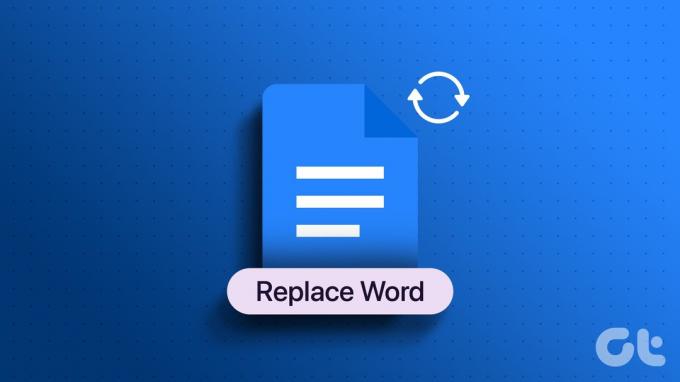
Гоогле документи су моћан алат за обраду текста који нуди широк спектар функција које вам помажу да поједноставите процес уређивања докумената. Опција проналажења и замене речи у Гоогле документима може бити од помоћи ако треба да исправите понављајућу грешку у куцању, замените одређене речи и фразе или направите глобалне промене. Дозволите нам да вам покажемо како да то урадите.
Такође прочитајте: Како направити висећу увлаку на Гоогле документима
1. Потражите реч и замените је у Гоогле документима помоћу рачунара
Лако је заменити речи у Гоогле документима на рачунару. Све што треба да урадите је:
Корак 1: Отворите Гоогле документе у прегледачу и идите на документ који желите да промените.
Отворите Гоогле документе
Корак 2: Кликните на Уреди на траци менија и изаберите „Пронађи и замени“.
Савет: Такође можете користити пречицу на тастатури Цтрл + Х.
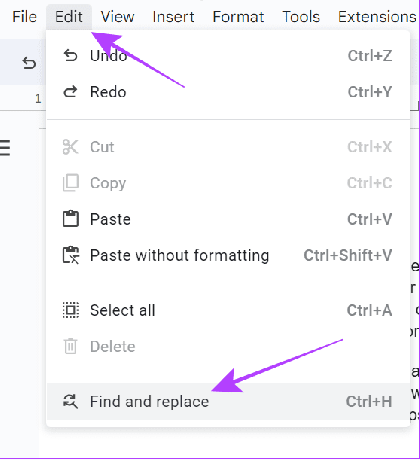
Корак 3: Додајте реч коју желите да пронађете и чиме да је замените.
Белешка: Означите следећа поља:
- Матцх цасе: Да бисте променили опције само за речи које се подударају са великим словима за реч коју сте унели.
- Користите регуларне изразе: Ово је корисно за промену низова текста.
- Игноришите латинске дијакритике: Ако сте користили посебне знакове у свом тексту, ова опција ће променити речи док игнорише те знакове.
Корак 4: Сада изаберите Замени ако желите да промените реч на одређеном месту или Замени све да бисте их све променили.

2. Пронађите и замените речи помоћу пречица на тастатури на рачунару
Да бисте поједноставили ствари, Гоогле документи вам такође омогућавају да користите пречице на тастатури за претрагу и замену речи у Гоогле документима. Ево пречица које можете да користите:
| Функција | Виндовс | мацОС |
| Финд | Цтрл + ф | Цомманд + ф |
| Нађи и премести | Цтрл + х | Цомманд + схифт + х |
3. Коришћење додатка за проширење на рачунару
Поред свих горе наведених корака, можете заменити речи у Гоогле документима помоћу екстензија. Ова функција је тренутно доступна само за кориснике рачунара. Пратите ове кораке:
Белешка: Алат поменут овде ће дозволити само 30 кликова за бесплатну верзију. Да бисте даље користили алат, морате се претплатити на премиум.
Корак 1: Отворите Гоогле документе у свом прегледачу и идите на документ који желите да измените.
Отворите Гоогле документе у свом прегледачу
Корак 2: Кликните на Екстензије > изаберите Додаци, а затим кликните на „Преузми додатке“.
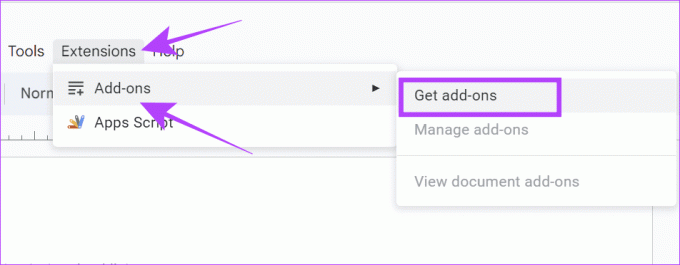
Корак 3: Претражите и отворите „Напредно проналажење и замена“.

4. корак: Отворите проширење и кликните на Инсталирај.

5. корак: Кликните на Настави да потврдите инсталацију.

Корак 6: Верификујте свој Гоогле налог и дајте потребне дозволе кликом на Дозволи.
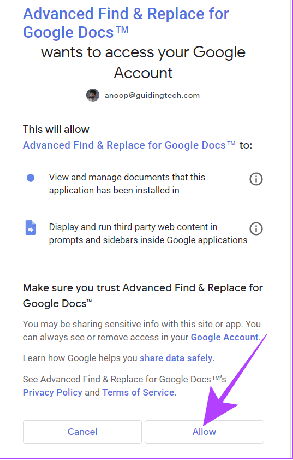
7. корак: Једном инсталиран, можете приступити проширењу из Екстензије > „Напредно тражење и плаћање за документе“.
Корак 8: Изаберите „Пронађи и замени“.
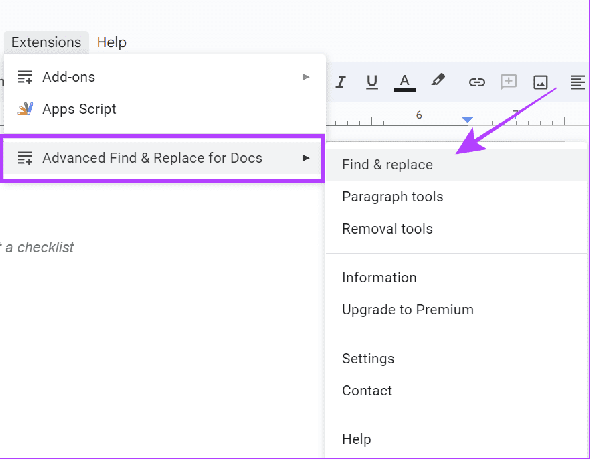
9. корак: Када се алатка употреби, можете да откуцате речи које ћете пронаћи и чиме би требало да је замените.
Најбољи део овог алата је то што ће вам омогућити да прилагодите замену текстова форматирањем.
4. Пронађите и замените речи у Гоогле документима на паметном телефону
Што се тиче корисника паметних телефона, можете пронаћи и заменити речи у Гоогле документима тако што ћете пратити ове кораке за сваку платформу.
На Андроиду
Корак 1: Отворите документ у апликацији Гоогле документи.
Корак 2: Додирните три тачке у горњем десном углу и изаберите „Пронађи и замени“.


Корак 3: Додајте реч коју желите да замените и додирните дугме за претрагу или унос на тастатури.
Савет: Ако се резултати не прикажу, поново отворите „Пронађи и замени“ и видећете опције.

4. корак: Да бисте заменили реч, додирните три тачке у горњем десном углу и изаберите између:
- Заменити: Замените само речи по свом избору.
- Замените: Промените све речи.


5. корак: Откуцајте реч којом желите да замените постојећу реч и додирните Замени.

На иПхоне-у
Корак 1: Отворите документ у Гоогле документима > додирните три тачке у горњем десном углу и изаберите „Пронађи и замени“.


Корак 2: Додајте реч у Финд и додирните квачицу.
Савет: Ако се резултати не прикажу, поново отворите „Пронађи и замени“ да бисте видели опцију.
Корак 3: Да бисте заменили реч, поново додирните три тачке у горњем десном углу и изаберите између:
- Заменити: За замену одређене речи.
- Све: Да променим све речи.
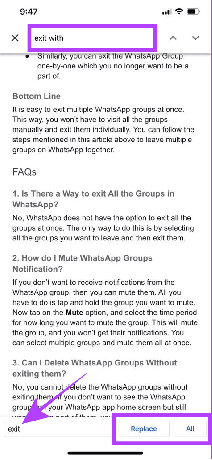
Доживите искуство без грешака
Гоогле документи пружају једноставан и лак интерфејс за кориснике да уређују своје документе. Међутим, грешке се могу десити и ако не желите да трошите све своје време на тражење и мењање тих грешака, лако их можете пронаћи и заменити у Гоогле документима. Поред тога, можда ћете желети да научите како да направите Ем цртицу у Гоогле документима.
Последњи пут ажурирано 15. септембра 2023
Горњи чланак може садржати партнерске везе које помажу у подршци Гуидинг Тецх. Међутим, то не утиче на наш уреднички интегритет. Садржај остаје непристрасан и аутентичан.

Написао
Анооп је писац садржаја са више од 3 године искуства. У ГТ-у покрива Андроид, Виндовс, као и Аппле екосистем. Његови радови су представљени у многим публикацијама укључујући иГеексБлог, ТецхПП и 91 мобилес. Када не пише, може се видети на Твитеру, где дели најновија ажурирања о технологији, науци и још много тога.



